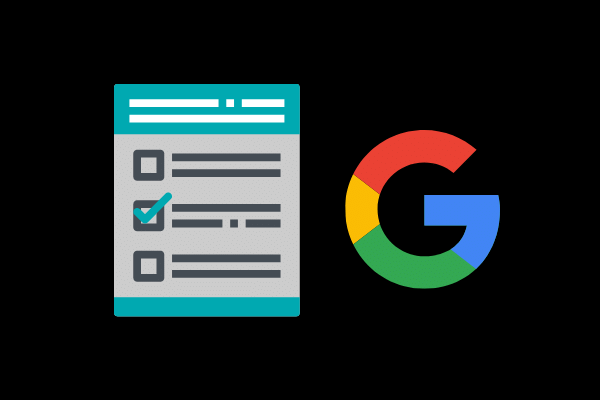عندما تفكر في إنشاء استبيان رقمي ، فإن نماذج جوجل هي أول ما يخطر ببالك غالبًا.
حيث يمكن الوصول إليها بسهولة على الويب ، و يفضل مستخدمو الأجهزة المحمولة أن يكون هناك تطبيق خاص بانشاء استبيانات جوجل لكن للأسف ، لا تحتوي نماذج جوجل على تطبيق اندرويد و ايفون مخصصة حتى الآن.
سيكون عليك إنشاء استبيان من خلال متصفح الهاتف من اختيارك من خلال موقع استبيانات جوجل.
ان كنت تريد معرفة طريقة عمل استبيان الكتروني بالجوال فهذه المقالة سوف تساعد على انشاء استبيان الكتروني من خلال الجوال.
الان افتح موقع نماذج جوجل على الويب ، و قم بتسجيل الدخول إلى حساب جوجل الخاص بك.
سترحب بك الواجهة بنموذج جديد به سؤال و عنوان واحد و يمكنك بعد ذلك إضافة المزيد من الأسئلة من مختلف الأنواع وتغيير المظهر وعرض الردود والمزيد ، كل ذلك من خلال استخدام الموقع على متصفح الهاتف المحمول.
فلنتحقق من طريقة عمل استبيان الكتروني بالجوال و كيفية استخدام العناصر المختلفة التي توفرها لنا نماذج جوجل على الهاتف المحمول.
طريقة عمل استبيان الكتروني بالجوال
اضافة عنوان للاستبيان
إذا قمت بإرسال استبيان بدون عنوان و وصف ، فلن يعرف المتلقي عن ماذا يتكلم الاستبيان الخاص بك. لذلك نوصي دائمًا بإضافة عنوان ووصف صغير إليه.
لإضافة عنوان ، انقر فوق نص النموذج بدون عنوان وابدأ في كتابة العنوان الخاص بك.
للوصف ، انقر فوق مربع وصف النموذج وأضف المعلومات المطلوبة.
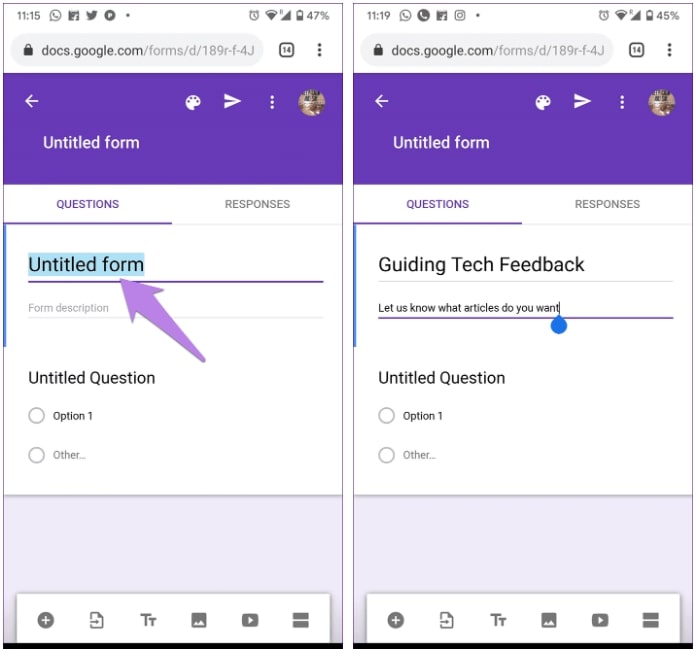
عند إنشاء استبيان جديد ، ستتم إضافة مربع العنوان تلقائيًا. إذا كنت ترغب في إضافة المزيد من العناوين ، فانقر فوق أيقونة العنوان في الشريط السفلي. أيقونة لها شكل حرفان T ، أحدهما صغير والآخر كبير.
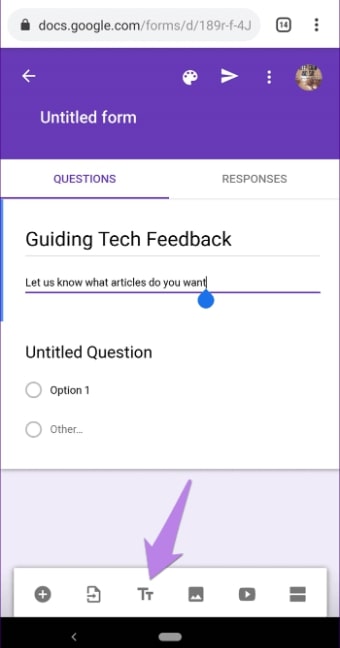
أضف سؤالاً
لإضافة أسئلة إلى الاستبيان الخاص بك ، انقر فوق أيقونة الإضافة الموجودة في شريط الأدوات في الأسفل.
سيؤدي القيام بذلك إلى إضافة سؤال متعدد الخيارات إلى نموذجك.
اكتب سؤالك في المربع الذي يحتوي على “سؤال”.
أضف خياراتك بالنقر فوق الخيار 1 متبوعًا بخيار إضافة لإضافة المزيد من الإجابات.
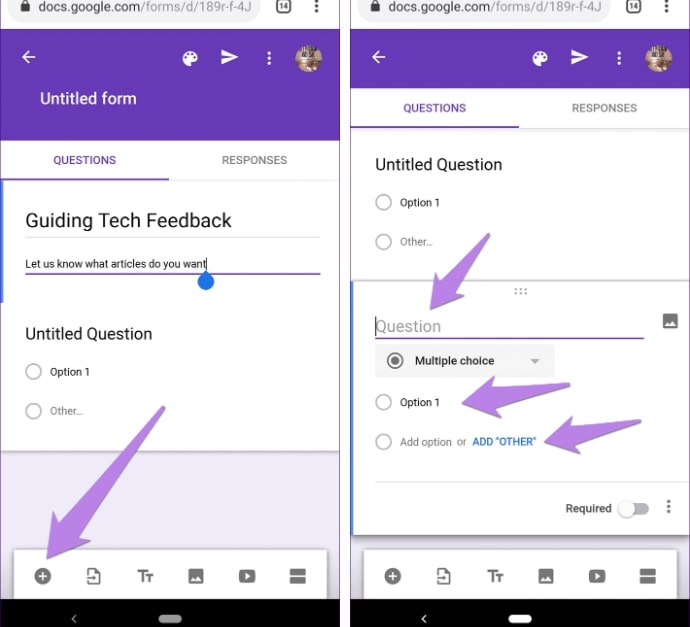
تغيير نوع السؤال
بشكل افتراضي ، يتم إضافة سؤال متعدد الخيارات عند إضافة سؤال جديد.
لتغيير نوع السؤال ، انقر فوق المربع المنسدل “الاختيار من متعدد” وحدد السؤال الذي تريده من القائمة.
يمكنك اختيار سؤال الإجابة القصيرة أو سؤال مربعات الاختيار و سؤال رفع الملفات والتاريخ والوقت و غير ذلك.

لتعديل سؤال موجود ، انقر في أي مكان عليه لتنشيط مربعات الكتابة ثم اكتب الأسئلة أو الخيارات الجديدة.
كيفية جعل السؤال الزامي
أثناء ملء الاستمارات ، يجب أن تكون قد لاحظت أن بعض الأسئلة إلزامية للإجابة عليها.
إذا لم تجب عليهم ، فلن يتم إرسال النموذج ، يمكنك فعل الشيء نفسه في استبيانات جوجل أيضًا.
لذلك ، قم بتشغيل مفتاح التبديل للخيار المطلوب الموجود أسفل كل سؤال.
بمجرد التمكين الزر ، سيرى المتلقي علامة النجمة الحمراء (*) بجوار السؤال.
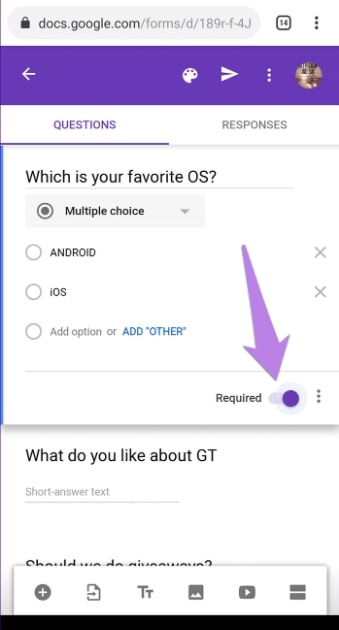
كيفية ترتيب العناصر و الأسئلة
لتغيير موضع أي سؤال ، أولاً ، قم بتنشيط السؤال عن طريق النقر في أي مكان عليه.
ثم امسكه في الجزء العلوي (المنطقة التي تحتوي على أيقونة ستة نقاط ) واسحبه إلى الموضع المطلوب.
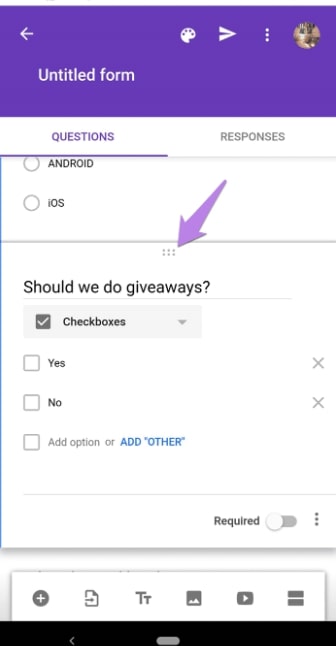
شرح ادراج صورة أو فيديو في الاستبيان
يمكنك إدراج الصورة إما كعنصر مستقل لأي سؤال أو إضافتها كإجابة.
هذا مدعوم فقط للأسئلة ذات الاختيار من متعدد أو أسئلة مربعات الاختيار لذلك اضغط على أيقونة الصورة بجوار الخيارات.
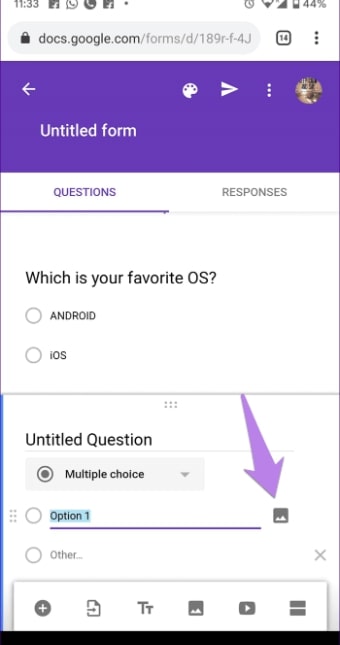
لإدراج صورة في أي سؤال ، اضغط على أيقونة الصورة في الشريط السفلي.
أضف عنوان الصورة في المربع المخصص.
اضغط على أيقونة الثلاث النقاط على الصورة لعمل محاذاة أو تغيير أو إزالتها.
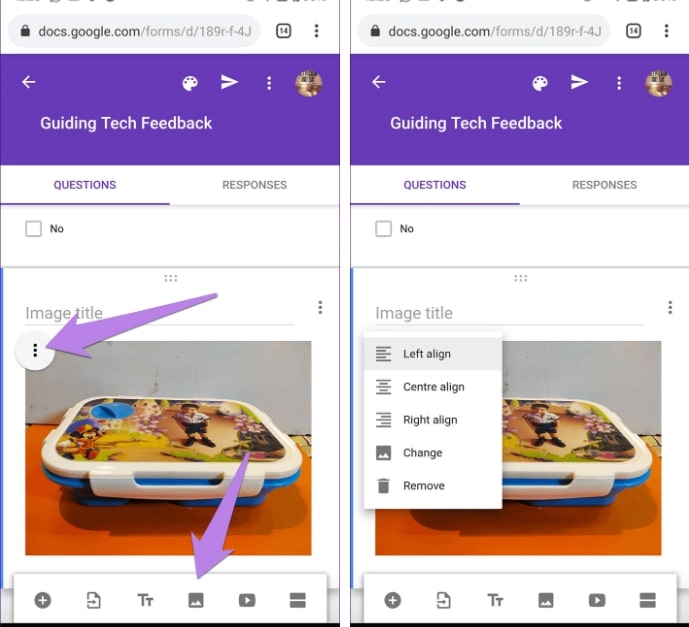
وبالمثل ، تتيح لك النماذج أيضًا إضافة مقطع فيديو من على اليوتيوب إليها.
لذلك ، اضغط على أيقونة اليوتيوب في الأسفل.
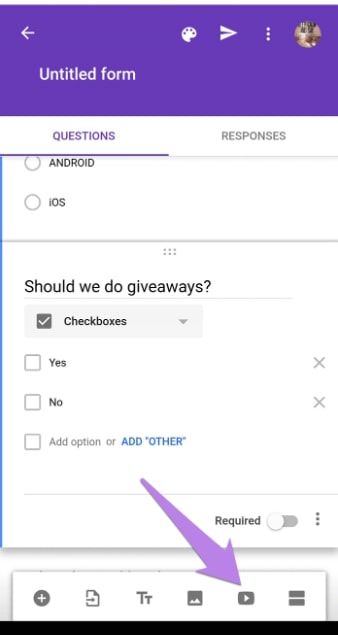
كيفية إضافة قسم
لتنظيم النماذج الخاصة بك بطريقة ممتازة ، يمكنك إضافة أقسام إليها.
ثم يمكنك تصنيف أسئلتك في أقسام مختلفة.
تساعد الأقسام أيضًا في إضافة منطق شرطي إلى النماذج الخاصة بك.
لإضافة قسم ، انقر على أيقونة إضافة قسم في الأسفل.

قم بتكرار وإلغاء السؤال أو القسم
إذا كان هناك سؤالان متشابهان مع وجود اختلافات طفيفة ، فيمكنك تكرار السؤال وتعديله بدلاً من البدء من نقطة الصفر.
لذلك ، اضغط على السؤال ثم اضغط على أيقونة الثلاث النقاط.
حدد تكرار العنصر ان كنت تريد ذلك.
وبالمثل ، لحذف السؤال بالكامل ، انقر فوق “إزالة”.
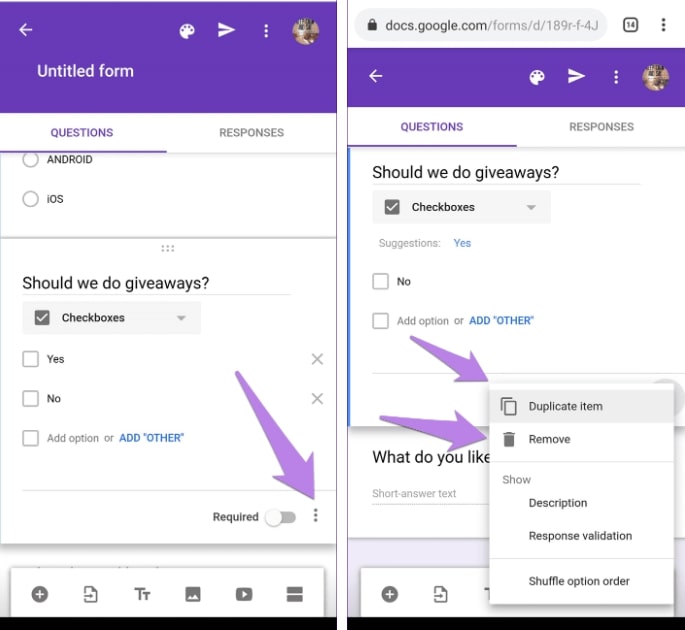
قم بتغيير شكل الخلفية و نوع الخط
تسمح لك الواجهة بتغيير لون المظهر و شكل الخط للاستبيان بأكمله.
يمكنك حتى إضافة صورة صغيرة في رأس الاستبيان.
لذلك ، اضغط على أيقونة لوحة الألوان في الجزء العلوي من النموذج ثم اختر الألوان التي تريدها.
اضغط على زر تطبيق في الجزء العلوي لحفظ التغييرات.
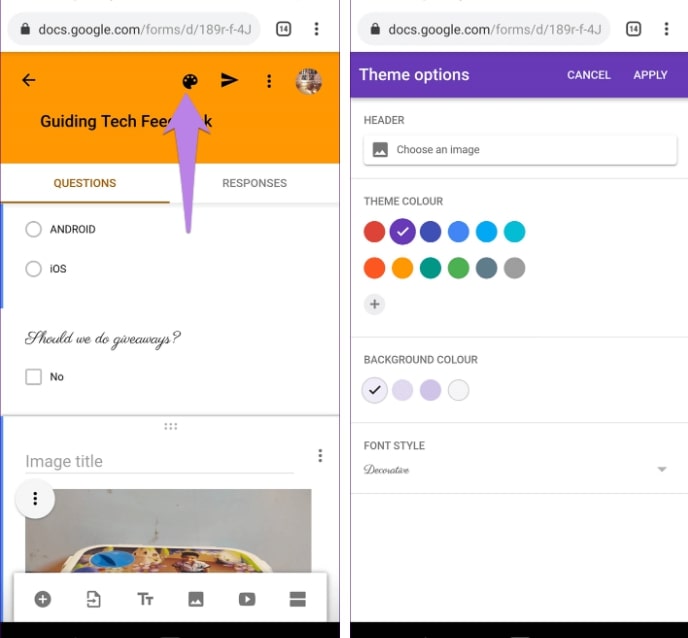
معاينة الاستبيان
بمجرد الانتهاء من انشاء الاستبيان الخاص بك ، يمكنك معاينته قبل إرساله إلى المستخدمين.
للقيام بذلك ، انقر على أيقونة الثلاث النقاط في الجزء العلوي من النموذج و قم باختيار معاينة.
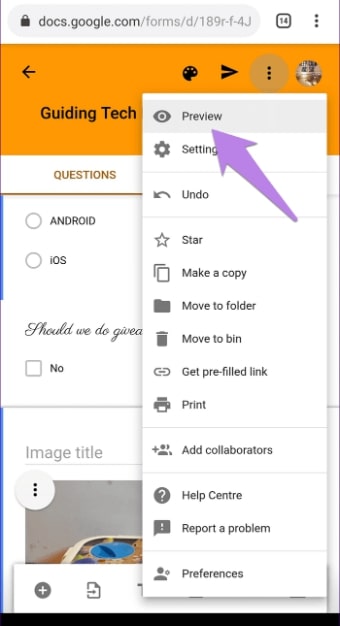
إرسال الاستبيان
أخيرًا ، انقر فوق زر الإرسال في الجزء العلوي لمشاركة الاستبيان مع الآخرين.
يوجد أنواع مختلفة لطريقة مشاركة الاستبيان و كل ما عليك فعله هو اختيار واحد حسب حاجتك.
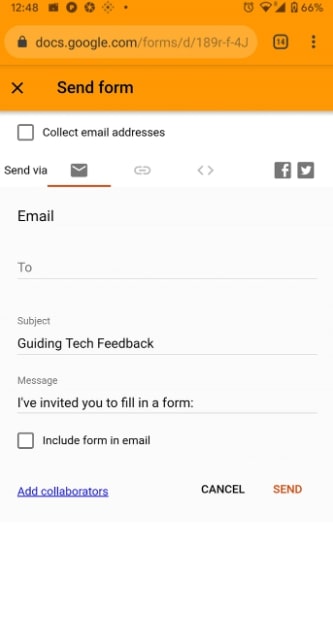
كيفية عرض نماذج جوجل القديمة على الهاتف المحمول
يمكنك القيام بذلك إما فتح موقع drive.google.com على أي متصفح أو من خلال تطبيق Drive على هاتفك للتحقق من جميع النماذج التي قمت بإنشائها.
بعد ذلك اضغط على الاستبيان لفتحه والتحقق منه.
كيفية عرض الردود على الاستبيان
افتح النموذج واضغط على علامة التبويب الردود في الجزء العلوي (ستكون مرئية لمنشئ الاستبيان فقط).
هنا سترى ملخص و الردود الفردية.
إذا كنت ترغب في عرض الردود في جداول جوجل ، فانقر على أيقونة جداول البيانات.
يمكنك أيضًا تقييد الردود في النماذج.
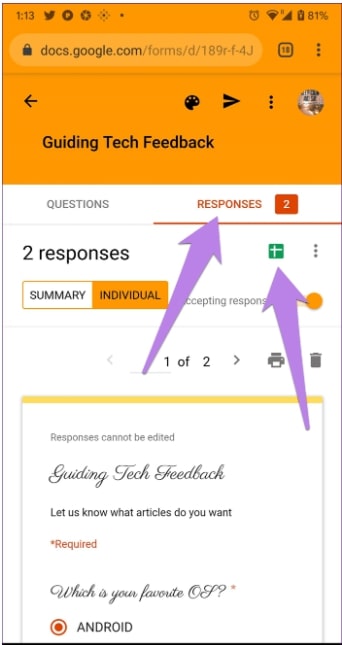
ملخص طريقة عمل استبيان الكتروني بالجوال
على غرار نماذج جوجل ، حتى نماذج مايكروسوفت غير متوفرة كتطبيق للجوال.
سواء استبيانات جوجل أو مايكروسوفت كلاهما مزود بميزات رائعة و يتمنى المرء أن يكون هناك تطبيق مخصص لهما.
حاليًا ، يتعين على المرء فتح تطبيق Drive لعرض النماذج الحالية.
سيكون من الرائع لو كان لدى نماذج جوجل تطبيق مخصص و نأمل حقًا أن تفعل جوجل شيئًا حيال ذلك في المستقبل القريب.
شاهد أيضا :